
- •Введение
- •Описание предметной области.
- •Даталогическая модель данных.
- •Описание программы.
- •Запуск и внешний вид программ
- •Арм «Планово-экономический отдел»
- •Арм «Отдел кадров»
- •Арм «Табельщик», арм «Табельщик-несетевой»: вход в систему.
- •Арм «Табельщик»
- •Арм «Табельщик-несетевой»
- •Арм «Синхронизатор»
- •Структура предприятия.
- •Изменение структуры предприятия.
- •Окно «Выбор подразделения»
- •Настройки сервера базы данных.
- •Удаление публикации
- •Создание публикации
- •Создание подписок
- •Установка арм «Табельщик-несетевой» в удаленном подразделении Подготовительные действия
- •Работы на компьютере в удаленном подразделении
- •Текст скрипта «Архивирование базы на основном сервере.Sql»
- •Текст скрипта «Восстановление базы на компьютере табельщика.Sql»
- •Описание ini-файлов, использующихся в ис «Персонал»
- •Реплика базы данных для удаленного подразделения
- •Статус реплики базы данных для удаленного подразделения
- •Заключение
Арм «Табельщик-несетевой»
Работа с АРМ-ом «Табельщик-несетевой» во много схожа с работой АРМ «Табельщик». АРМ «Табельщик-несетевой» обеспечивает выполнение таких же функций, что и АРМ «Табельщик». Однако между ними имеется очень важное отличие.
АРМ «Табельщик» предназначен для работы с данными ИС «Персонал» на компьютере, имеющем прямое подключение к локальной вычислительной сети (ЛВС) предприятия. Это позволяет наиболее оперативно управлять данными о сотрудниках, поскольку все действия, выполняемые пользователями, выполняются непосредственно над данными ИС «Персонал», находящимися на сервере.
Однако существуют также так называемые «удаленные подразделения» – не имеющие прямого подключения к ЛВС предприятия. Для того чтобы обеспечить работу табельщиков в этих условиях был разработан АРМ «Табельщик-несетевой».
В дополнение к функциям АРМ «Табельщик», АРМ «Табельщик-несетевой» обеспечивает выполнение следующих функций:
импорт данных из ИС «Персонал» в удаленное подразделение (через сменный носитель);
работу с локальной копией базы данных;
экспорт данных из удаленного подразделения в ИС «Персонал» (через сменный носитель).
Внешний вид АРМ «Табельщик-несетевой» показан на следующем рисунке.
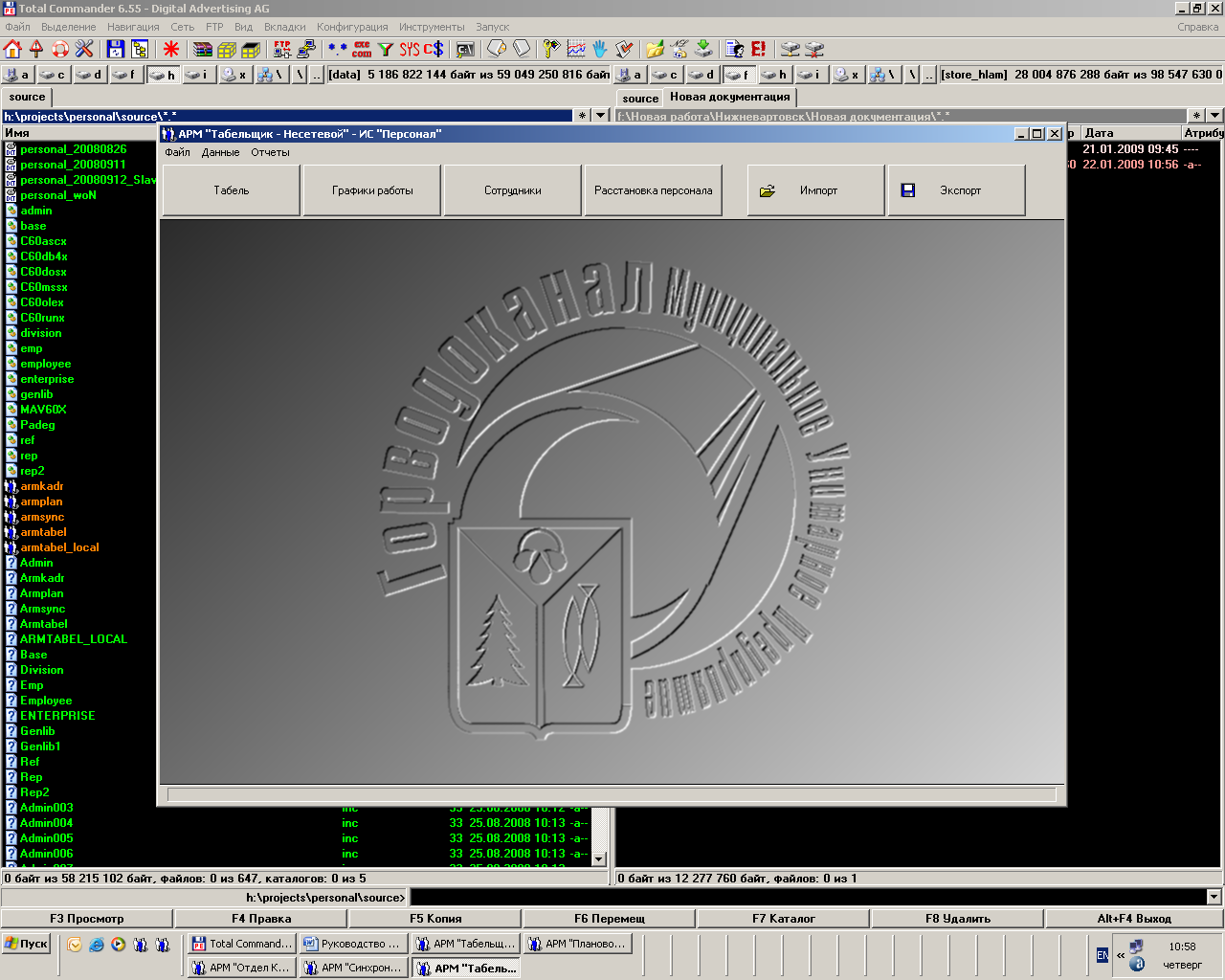
Рис. 27. Внешний вид АРМ «Табельщик-несетевой»
Арм «Синхронизатор»
АРМ «Синхронизатор» предназначен для синхронизации данных ИС «Персонал» с данными, находящимися на компьютерах табельщиков удаленных подразделений.
АРМ «Синхронизатор» обеспечивает выполнение следующих функций:
импорт данных в ИС «Персонал» из удаленных подразделений (через сменный носитель);
экспорт данных в удаленное подразделение из ИС «Персонал» (через сменный носитель).
Особенности экспорта и импорта данных будут подробно рассмотрены в соответствующем разделе данного руководства.
Внешний вид АРМ «Синхронизатор» показан на следующем рисунке.
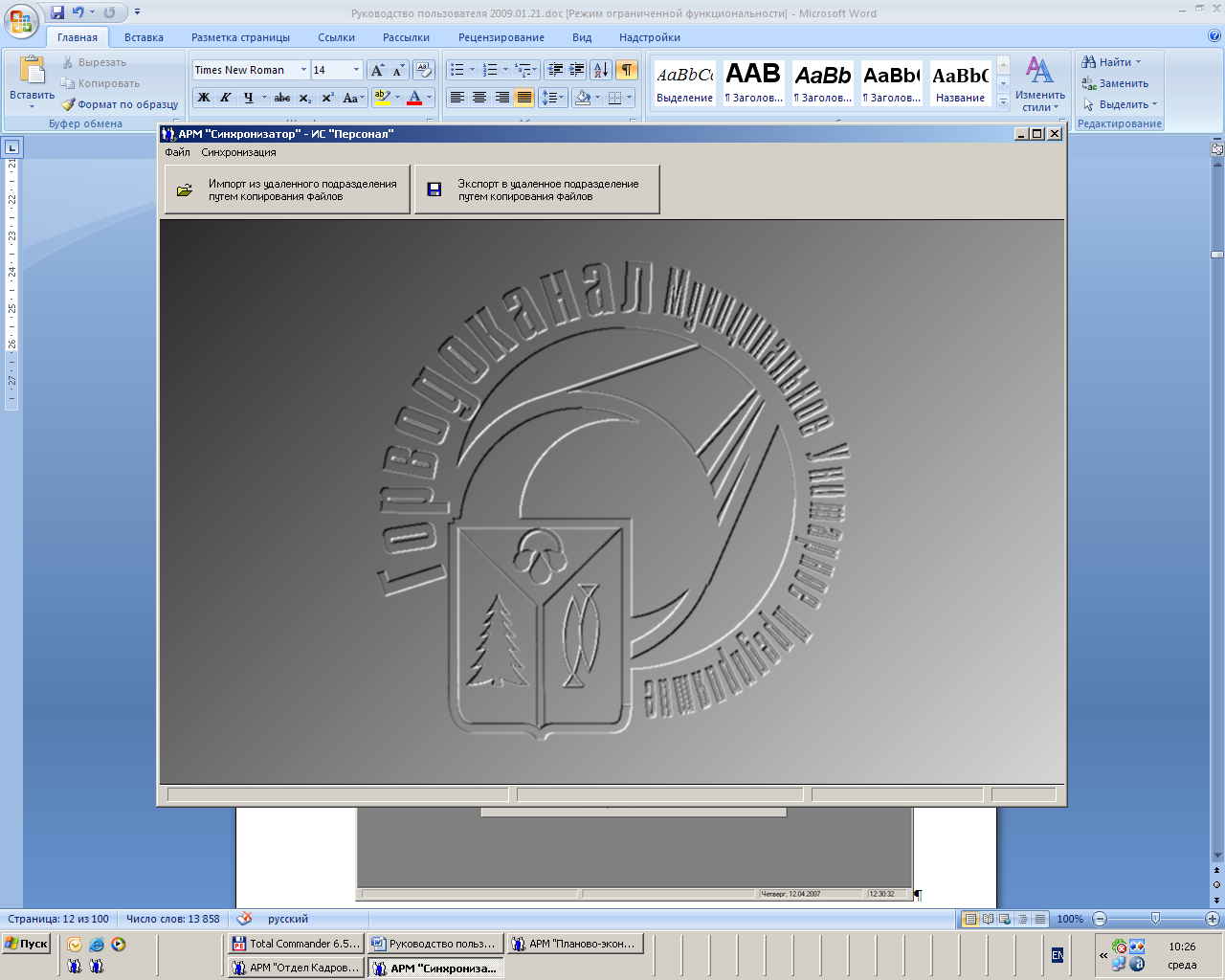
Рис. 28. Внешний вид АРМ «Синхронизатор»
Структура предприятия.
Структуру предприятия образуют подразделения, которые могут быть объединены в группы подразделений, части подразделений и бригады (звенья). Для управления структурой предприятия в ИС «Персонал» используется одноименный иерархический справочник, где в качестве элемента самого верхнего уровня выступает само предприятие.
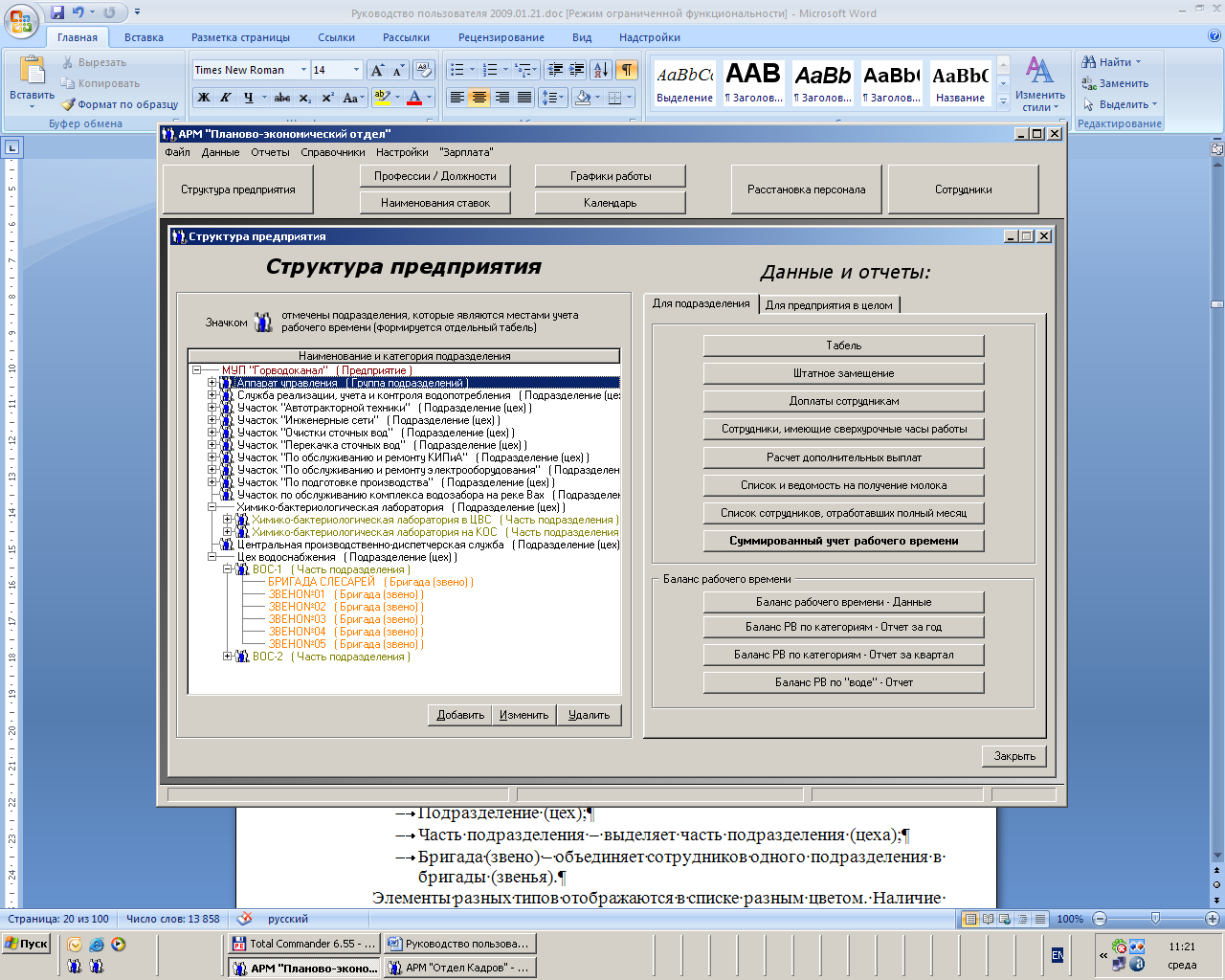
Рис. 29. Иерархический справочник «Структура предприятия»
Элементы иерархического списка «Структура предприятия» могут быть следующих типов:
Предприятие;
Группа подразделений – объединяет несколько подразделений (цехов) в группу;
Подразделение (цех);
Часть подразделения – выделяет часть подразделения (цеха);
Бригада (звено) – объединяет сотрудников одного подразделения в бригады (звенья).
Элементы разных типов отображаются в списке разным цветом. Наличие элементов разных типов обусловлено необходимостью вести учет рабочего времени и формировать табели не только для одного отдельно взятого подразделения, но и для группы подразделений, а также для части подразделения. Наличие элементов типа «Бригада (звено)» позволяет группировать сотрудников в табеле при его формировании.
Важное место в ИС «Персонал» занимает понятие «Место учета рабочего времени». Место учета рабочего времени – это подразделение или участок, где для данного сотрудника ведется табель учета рабочего времени. Например, сотрудник, принятый на работу в «Цех водоснабжения», работает на «ВОС-1», где табельщиком ВОС-1 учитывается его рабочее время. В простейшем случае (по умолчанию) место учета рабочего времени совпадает с подразделением, в которое сотрудник был принят на работу.
В окне «Структура
предприятия» те подразделения, которые
являются «местами учета рабочего
времени», отмечены особым знаком
![]() .
.
Особенностью иерархических справочников является необходимость указания для одного элемента справочника другого элемента, которому первый организационно «подчинен». В данном случае в состав данных о подразделении (см. рис. ниже) входит поле «Подчиненность».

Рис. 30. Данные о подразделении
Выбрать подчиняющее подразделение можно, нажав кнопку «…», расположенную справа от текстового поля «Подчиненность». В результате нажатия этой кнопки появится окно «Выбор подчиняющего подразделения»:
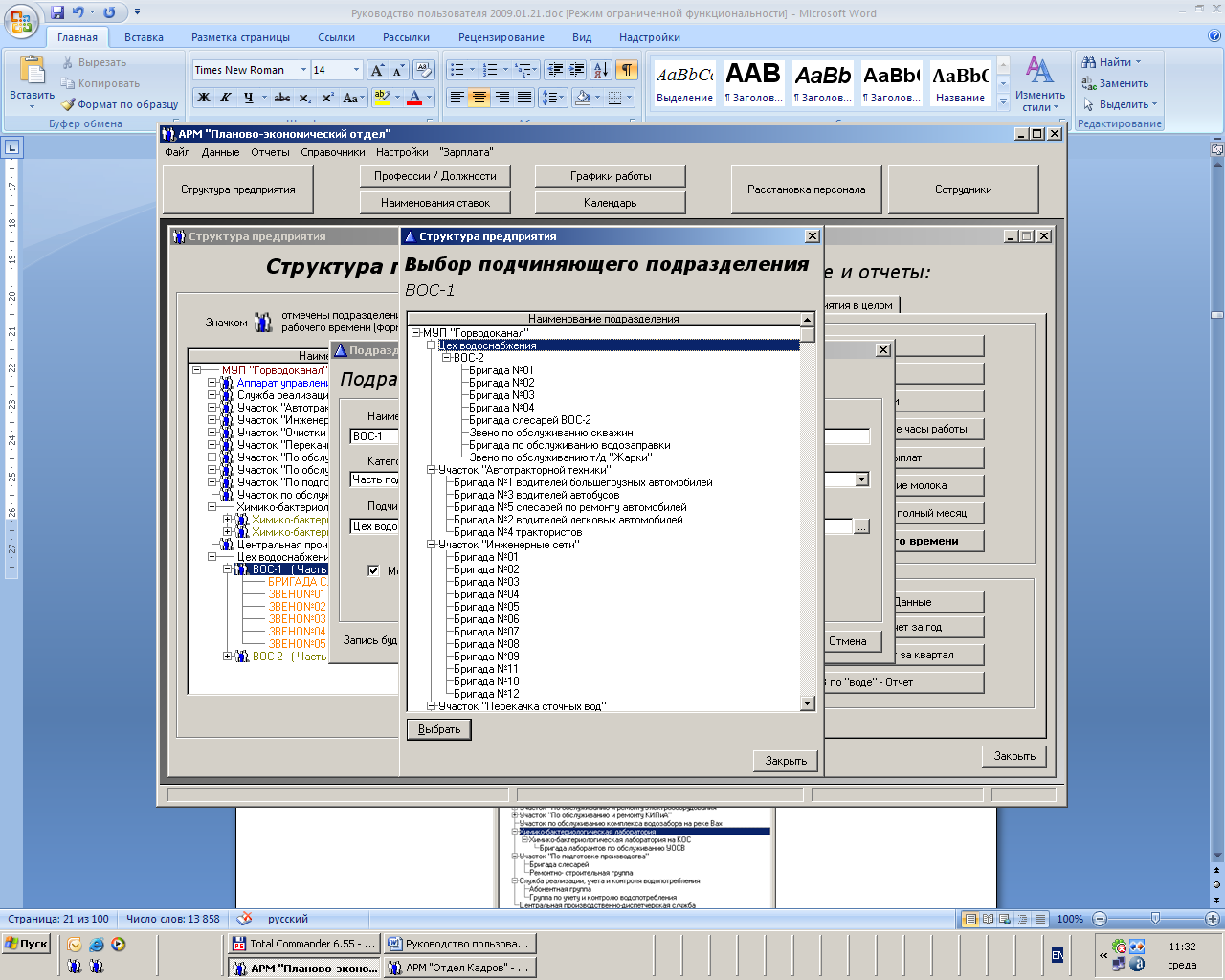
Рис. 31. Окно для выбора подчиняющего подразделения
После выбора (с помощью кнопки «…») подчиняющего подразделения, в структуру предприятия вносятся соответствующие изменения.
Окно «Структура предприятия» содержит две вкладки – «Для подразделения» и «Для предприятия в целом». Следующие кнопки расположены на вкладке «Для подразделения»:
– Табель;
– Штатное замещение;
– Доплаты сотрудникам;
– Сотрудники, имеющие сверхурочные часы работы;
– Расчет дополнительных выплат;
– Список и ведомость на получение молока;
– Список сотрудников, отработавших полный месяц;
– Суммированный учет рабочего времени.
Группа «Баланс рабочего времени»:
– Баланс рабочего времени – Данные;
– Баланс РВ по категориям – Отчет за год;
– Баланс РВ по категориям – Отчет за квартал;
– Баланс РВ «по воде» – Отчет.
На вкладке «Для предприятия в целом»:
Группа «Баланс рабочего времени»:
– Подразделения, по которым имеются данные;
– Баланс РВ по категориям – Отчет за год;
– Баланс РВ по категориям – Отчет за квартал;
– Баланс РВ «по воде» – Отчет.
– Список сотрудников, отработавших полный месяц.
